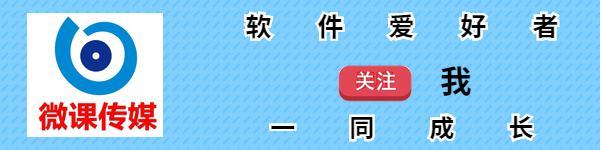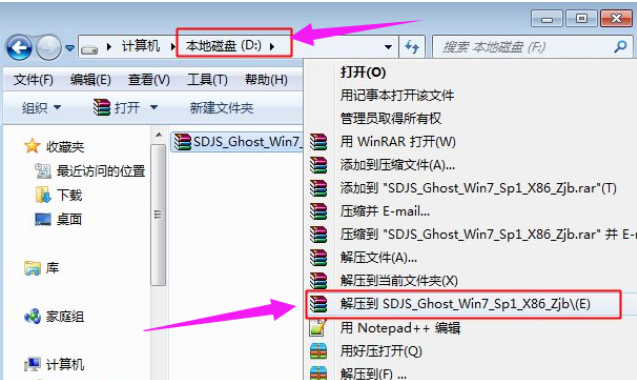我们的电脑,不管是台式机还是笔记本,基本上安装好的软件都会有一个统一的图标,就像下面这些软件图标。
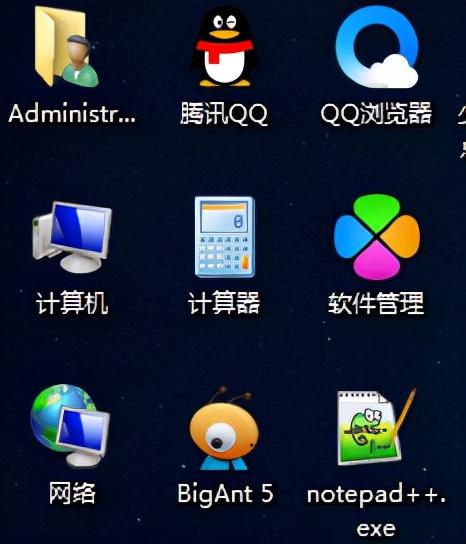
但是你知道吗,这些图标都是可以更改的呦,包括文件夹的图标也是可以更改的。这个功能可能很多人都想不起来,但是这个小技巧还是非常实用的,比如说:隐藏某些文件夹的存在时你就可以给它更改一个图标,在改一个名字。只要不是打开这个图标,别人是看不出来的。
怎么样,是不是很心动或者有了某些主意呢?
设置步骤如下(这里以windows系统为例):
一、更改“计算机”、“我的电脑”、“回收站”类的图标
更改这些图标和文件夹还有应用软件的图标方式是不一样的,步骤如下:
1、在桌面鼠标右键,然后选择“个性化”;
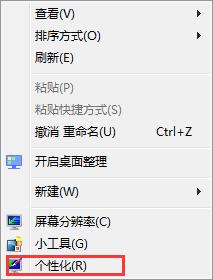
2、在左上角选择“更改桌面图标”;
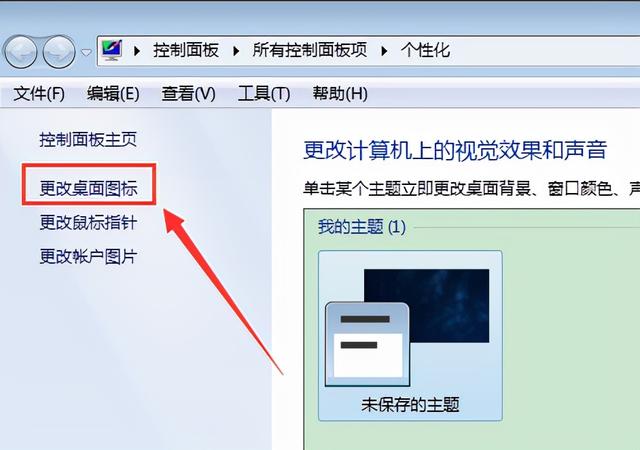
3、然后在图标里面选择需要更改的名称,先点击一下,然后选择“更改图标”;
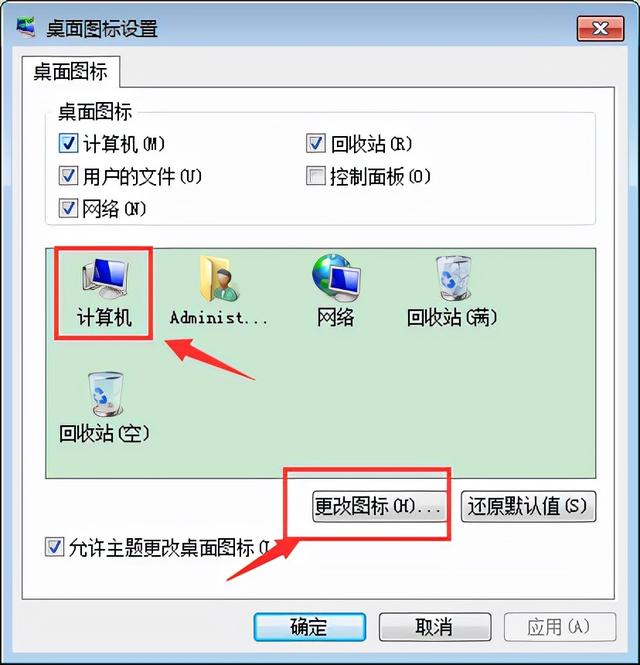
4、在图标列表里面选择想要替换的图标,然后确定即可。
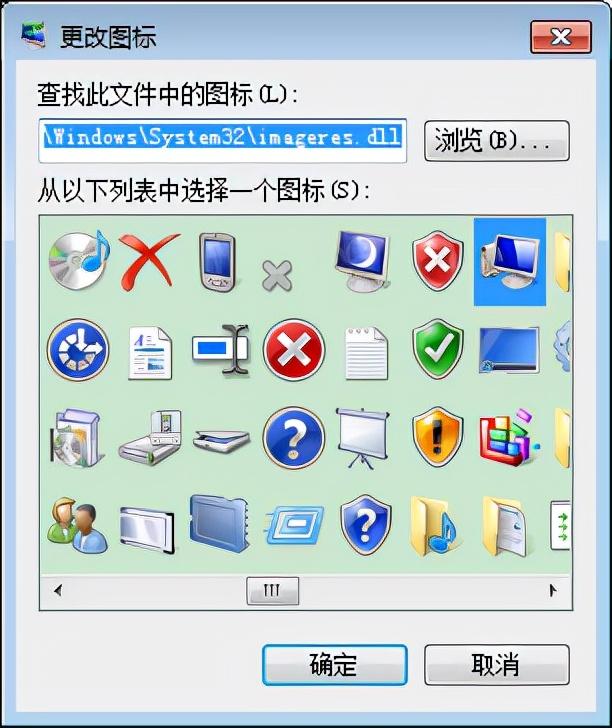
二、更改文件夹的图标
1、右键想要更改图标的文件夹,选择“属性”;
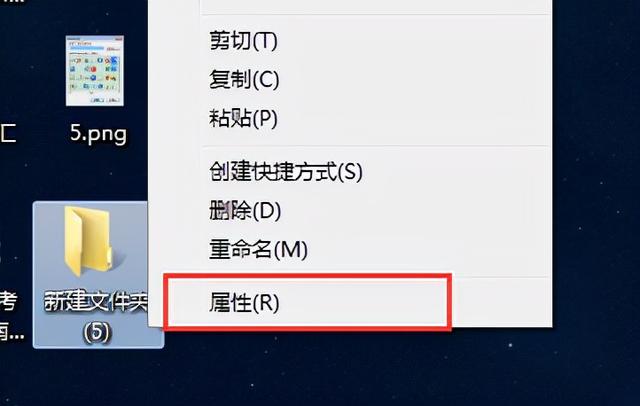
2、在弹出框里面选择“自定义”;
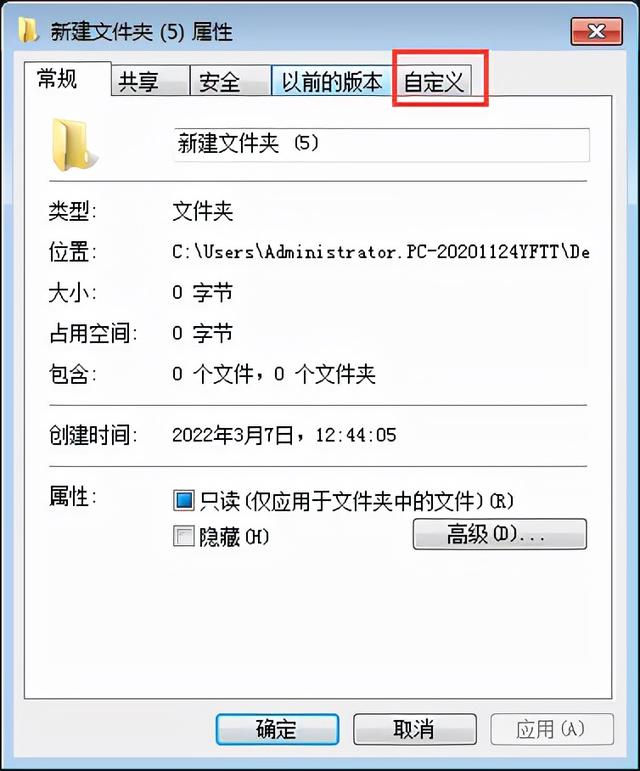
3、然后选择“更改图标”,在里面选择一个喜欢的就行,然后点击确认,效果如下:
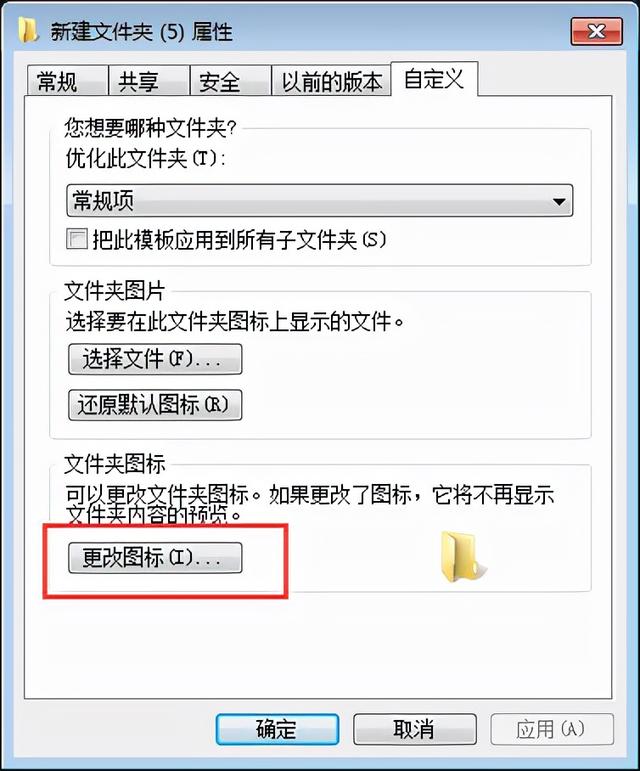
你还能看出这是一个文件夹吗?
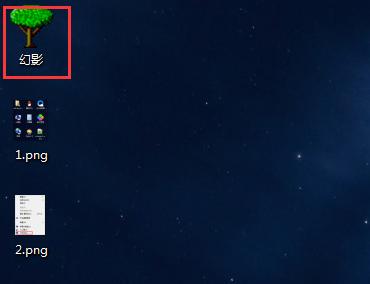
三、更改应用软件的图标
1、右键需要更改图标的应用软件图标,选择“属性”;
2、然后在弹出框里面选择“快捷方式”;
3、选择更改图标,然后选择喜欢的图标就行;